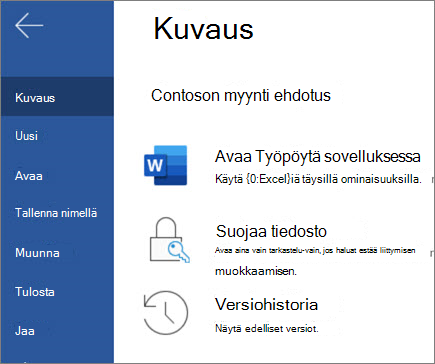Jakaminen ja yhteistyö Wordin verkkoversiossa
Kun olet Wordin verkkoversiossa, jaa tiedosto työtovereiden kanssa, jotta voit aloittaa yhteistyön heti. Riippumatta siitä, onko sinun luotava, yhteismuokattava tai tarkasteltava versiohistoriaasi, työskentele missä tahansa Wordin verkkoversion kanssa olinpaikastasi riippumatta.
Asiakirjan jakaminen
-
Valitse Jaa.
-
Kirjoita niiden henkilöiden nimet tai sähköpostiosoitteet, joiden kanssa haluat jakaa tiedoston.
-
Valitse haluamasi käyttöoikeustaso.
-
Lisää halutessasi viesti ja valitse sitten Lähetä.
Käytettävissä on muita vaihtoehtoja:
-
Valitse Kopioi linkki, jos haluat luoda sähköpostilla jaettavan linkin.
-
Valitse Outlook, jos haluat luoda Outlookin verkkoversiossa uuden sähköpostin, jossa on jaettava linkki.
-

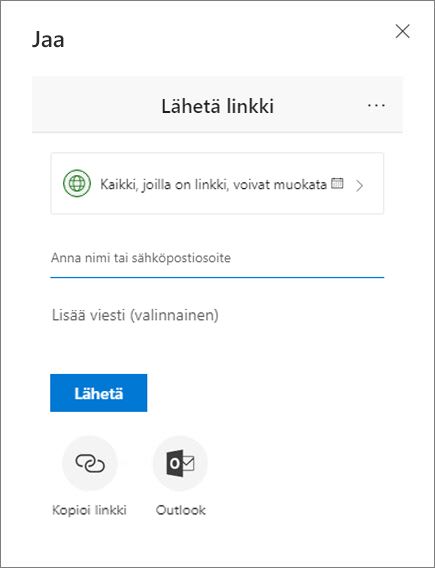
Asiakirjan yhteismuokkaaminen
Kun olet jakanut asiakirjan, yhteismuokkaajat voivat muokata asiakirjoja, @mention muita ja paljon muuta.
-
Valitse kohta, johon haluat tehdä muutoksia, ja aloita muokkaaminen.
Jos olet jakanut tiedoston muiden kanssa, näet heidän tekemänsä muutokset reaaliaikaisesti.
-
Kirjoita @-merkki ja jonkun nimen ensimmäiset kirjaimet, jotta voit @mention hänet.
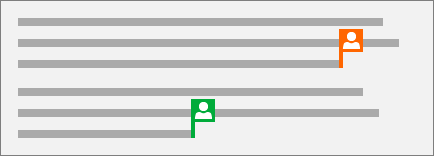
Kommentin lisääminen
-
Valitse Tarkista > Uusi kommentti.
Voit myös valita Lisää > Uusi kommentti. Voit myös napsauttaa asiakirjaa hiiren kakkospainikkeella ja valita Uusi kommentti.
Asiakirjaan tulee näkyviin kommenttikupla

-
Kirjoita kommentti ja valitse Postita.

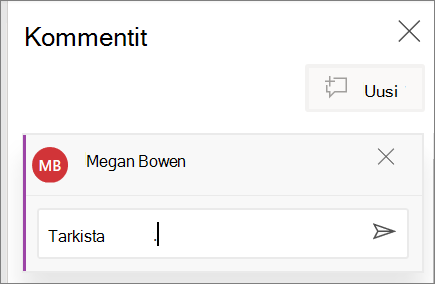
Kommenttiin vastaaminen, @mention tai kommentin poistaminen
-
Valitse Vastaa

-
Kirjoita @ja henkilön nimi ja valitse nimi, jonka haluat @mention.
-
Valitse Tarkista > Poista kommentti.
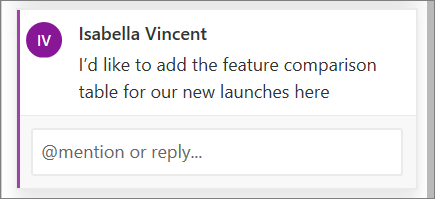
Kommenttien tarkasteleminen
-
Tuo asiakirjan kaikki kommentit näkyviin valitsemalla Näytä kommentit.
-
Siirry kommenttien välillä valitsemalla Esikatselu tai Seuraava .
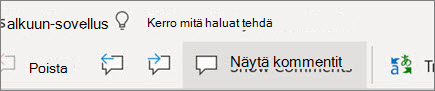
Versiohistorian tarkasteleminen
-
Valitse Tiedosto > versiohistoria.